
Mibro(ミブロ)はスマートウォッチの専門ブランドです。
あまり馴染みがないかもしれませんが!
Amazonはもちろん、ヨドバシカメラなどの大手家電量販店や東急ハンズでも取り扱いがあります。
初心者向け・アウトドア・スポーツ・日常使いなど、さまざまなスマートウォッチを提供しています。
今回紹介するのは・・・
『Mibro GS Active 2 スマートウォッチ』

- デザインがカッコイイ!
- 性能や軽さが気になる
- ランニングやアウトドアで使いたい
- 健康管理に活用したい
そう感じた「あなた」 (^^♪
本記事の内容を参考にしてください。
まずは、主な特徴を紹介します。
Mibro GS Active 2 主な特徴!
- Androidスマホ、iPhoneに対応
- プロ仕様のランニングコーチ機能を搭載
- 軽量かつ耐久性に優れたデザイン
- 超高精度デュアルバンドGPSで距離やルートを正確に記録
- 高輝度AMOLEDディスプレイで直射日光下でも画面を見やすい
- 包括的な健康&安全管理
- 通常使用で最大20日間、GPSモードで最大10時間駆動するロングバッテリー
- Mibro OS 2.0搭載でカスタマイズや同期などに対応
スポーツ向けスマートウォッチですが!
健康管理をしたい人、軽量かつデザイン性を重視する人にもオススメです。
それでは開封から始めていきましょう。
Mibro GS Active 2:開封と付属品

Mibro GS Active 2 スマートウォッチの化粧箱です。

一番左の化粧箱を開封すると、中央のふた付きボックスが登場!
その箱をあけると、一番右の状態になります。
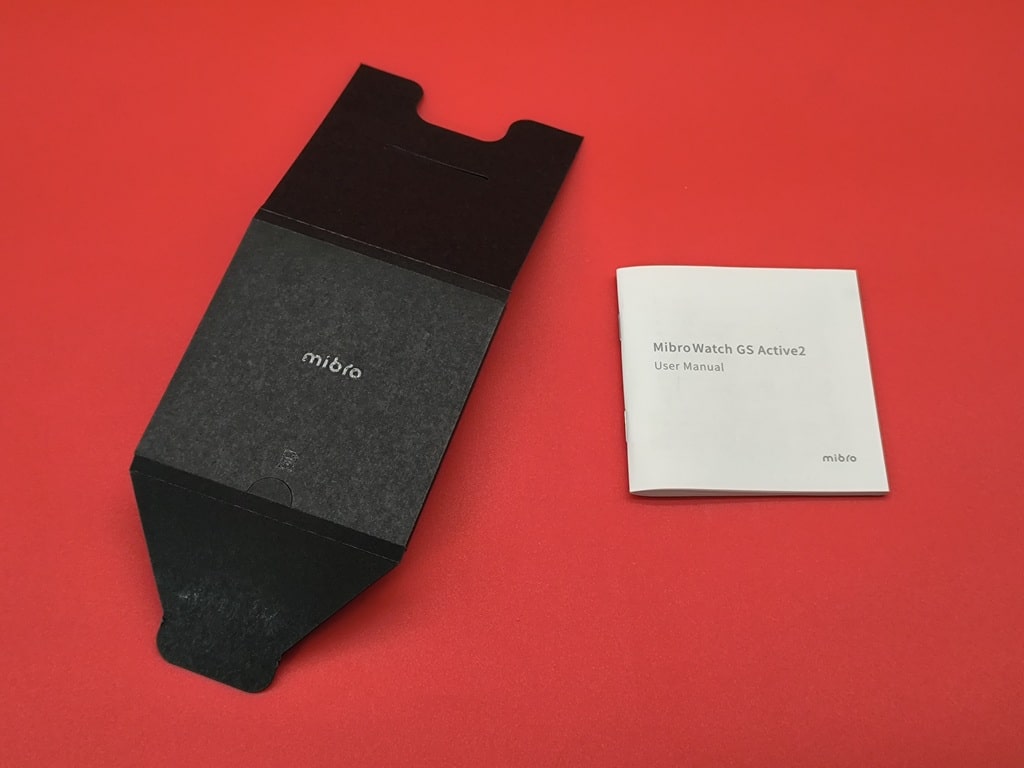
うす~い箱の中には・・・
ユーザーマニュアルが入っています。
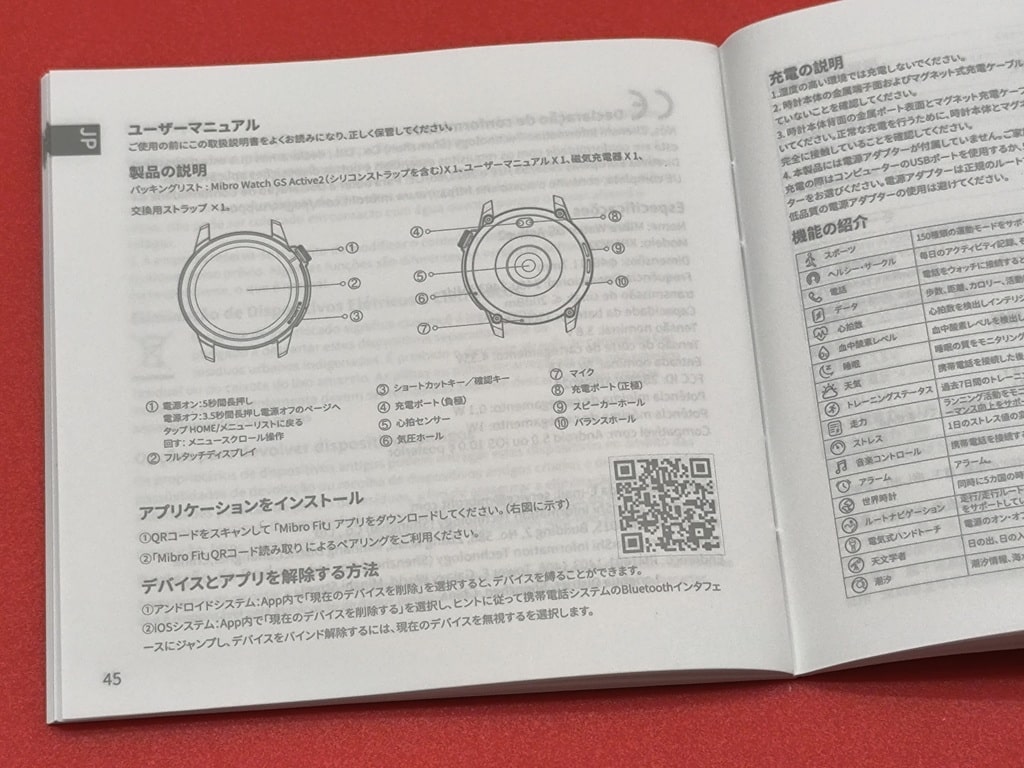
ユーザーマニュアルは多言語表記に対応。
45ページから48ページまで、日本語表記になっています。

画面には、mibroのロゴが入った保護フィルムが貼られています。

フィルムを外すと、こんな感じです。
すべての内容物を出してみましょう。

化粧箱には、スマートウォッチ本体と付属品が入っています。
- Mibro GS Active 2 スマートウォッチ
- ナイロンバンド
- シリコンバンド
- USB充電ケーブル
- ユーザーマニュアル
ナイロンバンドは装着された状態です。

左から順にナイロンバンド、シリコンバンドになっています。
どちらのバンドも長さ調整可能です。
- ナイロンバンド:幅22mm、全長246mm
- シリコンバンド:幅22mm、全長265mm
ナイロンバンドは通気性に優れていて軽量、ランニング中に汗をかいても快適 (^^♪
その日の気分でシリコンバンドを選べるのも良いですね!

USB充電ケーブルの長さは610mmです。
編み込みケーブルなので、耐久性が高くデザイン性もGood!
利便性を考えると、Type-AよりType-Cの方が良かったかな…と思います。


充電方法は・・・
マグネット充電ケーブルをスマートウォッチの背面にある金属ポートに接続します。
Type-Aは対応する電源アダプターなどに接続してください。
Mibro GS Active 2:外観
Mibro GS Active 2 スマートウォッチの外観を見ていきます。

画面の形状は円型で、1.32インチの大画面です。
タッチスクリーンに対応、高精細・高輝度のAMOLEDスクリーンを搭載しています。
明るい屋外でも見やすく、指紋がつきにくい!

背面には、製品名・シリアルナンバーなどが記載されています。
※シリアルナンバーは、画像加工で隠しています。
中央に心拍センサーを搭載、上部には充電ポートが配置されています。

スマートウォッチの右側面には、大きいボタンと小さいボタンがあります。
大きいボタンは押したり回すことができます。
- 電源オン:5秒間長押し
- 電源オフ:3.5秒間長押し電源オフのページへ
- 押す:ホーム画面、メニューリストに戻る
- 回す:メニュースクロール操作
小さいボタンはショートカットキー、確認キーです。
すぐに「ワークアウト」のページが開くので便利です。

左側面にある小さな穴はバランスホール、2つの横穴はスピーカーです。

上部には、シリアルナンバーが記載されています。
※シリアルナンバーは、画像加工で隠しています。
バンドのバネ式ピンを通す穴が2つあります。

下部にも、バンドのバネ式ピンを通す穴が2つあります。
もう1つの穴はマイクです。

ナイロンバンドが装着されたスマートウォッチはこんな感じ!
「SPORTS」の文字色とバンドの線の色が同系色でワンポイントになっています。
マジックテープ式なので着脱は簡単です。

くるっと裏返してみると、こんな感じ。
こちら側にもマジックテープが付いています。

ナイロンバンドからシリコンバンドに交換します。
本体とバンドはバネ式のピンで装着されています。
- バンドのつまみを内側に引いて外します。
- 同様の手順で、バンドを本体に取り付けます。
- 装着できるとカチッと音がします。
この通り、バンドの交換は簡単です。

シリコンバンドも良いですね!
シンプルでカッコイイ (^^♪

背面はこんな感じです。
ナイロンバンドとシリコンバンド、2本のバンドが付属しているのは嬉しい!

この流れで重量を測ります。
本体とナイロンバンド込みの重量は42gです。

本体とシリコンバンド込みの重量は50gです。
▼ Mibro GS Active 2 スマートウォッチはこちら ▼
Mibro GS Active 2:電源オンして使ってみよう!
Mibro GS Active 2 スマートウォッチを使ってみましょう。
Androidスマホ、iPhone、いずれかを用意します。
スマホとスマートウォッチをBluetooth接続、専用アプリ「Mibro Fit」のインストールが必要です。
スマートウォッチ単体での使用はできません。

電源ボタン(大きいボタン)を5秒間長押しすると、スマートウォッチが起動します。
画像の通り、言語の選択画面が表示されます。
電源ボタンを回すと、言語が切り替わります。
画面を指で上下にスワイプしてもOK!
「日本語」を選択します。
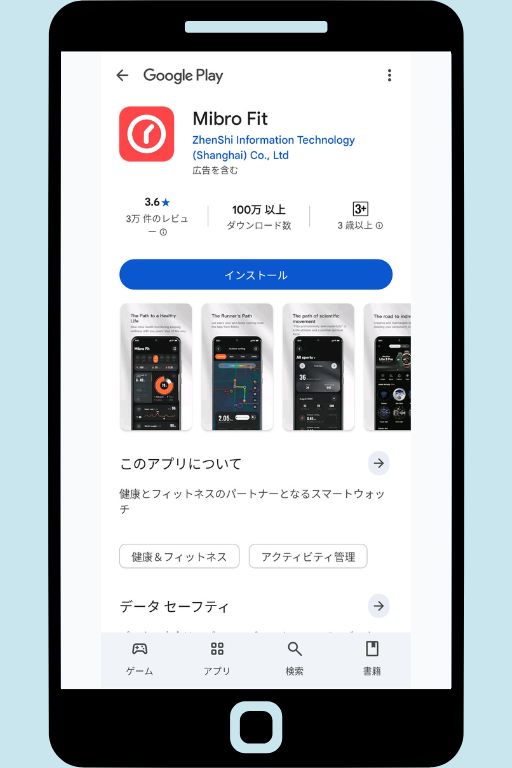
スマートウォッチの画面に「QRコード」が表示されます。
スマホのカメラでスキャンすると、専用アプリ「Mibro Fit」のインストールページが開きます。
QRコードをスキャンできない場合、▼こちら▼を利用してください。
App Store(iOS)とGoogle Play(Android)のリンクを貼っています。
必要に応じてインストールしましょう。
![]()
ここからは、Androidスマホの画面になります。
iPhoneの場合も同様の手順で操作してください。
インストールが完了すると、アプリ「Mibro Fit」を開きます。
- 新規登録:はじめて「Mibro Fit」を使う場合
- ログイン:すでに「Mibro Fit」を使っている場合
新規登録するには、メールアドレス・パスワードなどの入力が必要です。
ニックネームとアイコンも登録しましょう。
生年月日・身長・体重を登録することで、健康&安全管理に役立ちます。
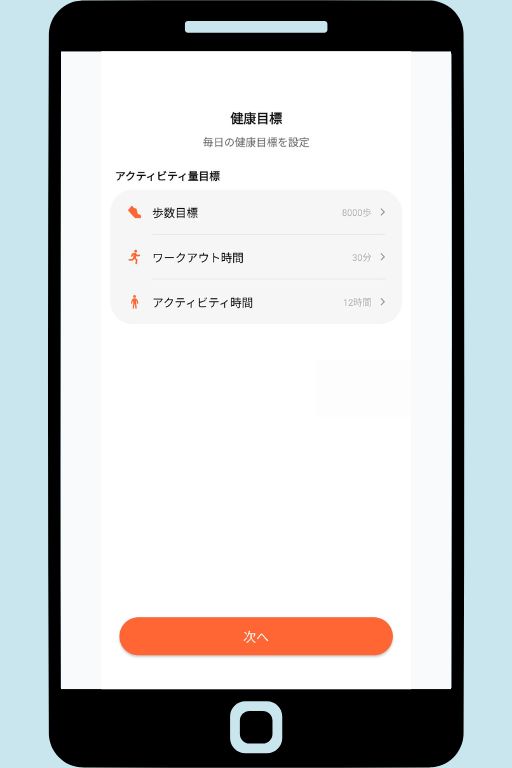
健康目標の設定画面が表示されます。
今すぐ設定しても後から設定してもOK!
「次へ」をタップします。
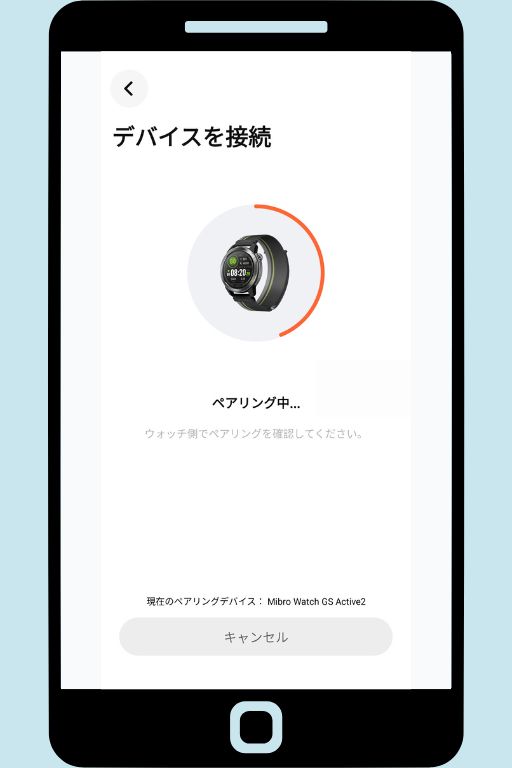
デバイスの選択画面が表示されます。
「Mibro Watch GS Active2」を選択します。
スマホ画面には「ペアリング中…ウォッチ側でペアリングを確認してください。」と表示されます。
ウォッチ画面の表示通り、操作してください。
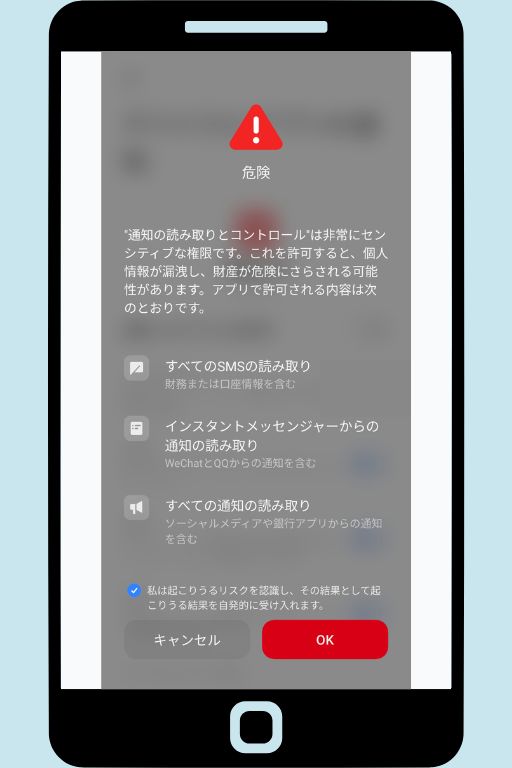
ペアリングが完了すると、このような画面が表示されます。
"通知の読み取りとコントロール"の権限について許可を求めています。
内容を確認後、「✓」→「OK」の順にタップします。
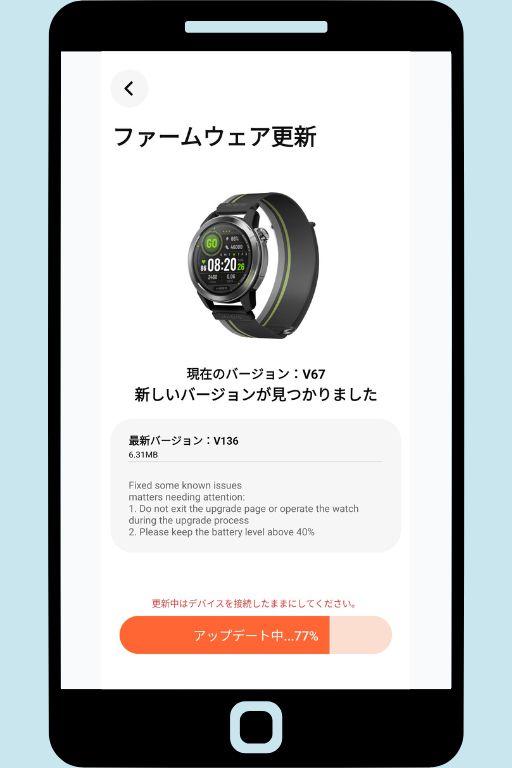
ファームウェアに新しいバージョンがある場合、ファームウェア更新が始まります。
スマホ画面には、アップデート中の文字と進捗状況が表示されます。

スマホとスマートウォッチの画面が連動しています。
画面を確認すると、ファームウェア更新中になっています。
必要に応じて、GPSの更新やその他の設定が行われます。
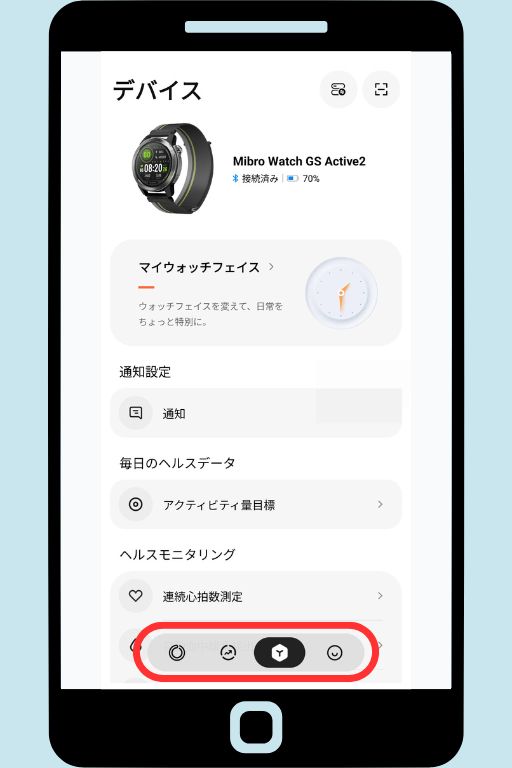
スマートウォッチの初期設定が完了しました。
赤枠内にある4つのアイコンは次の通りです。
左から順に・・・
- Mibro Fit
- トレーニング
- デバイス
- マイデータ
アイコンをタップすると、ページを切り替えることができます。
Mibro GS Active 2:使用感について

Mibro GS Active 2 スマートウォッチは、プロ仕様のランニングコーチ機能を搭載しています。
6つのコアテクノロジーが「あなた」のトレーニングプランを科学的に把握します。
収集したデータをもとにアドバイスを提供してくれる!
その結果、パフォーマンスを最大限に引き出すことができます。

スマートウォッチの画面では、ココから確認することができます。
屋外でのランニング中、ウォーキング中、その他のスポーツをしている時、とっさにウォッチ画面を見ても視認性が高い!
1.32インチの大画面、高精細・高輝度のAMOLEDスクリーン、くっきりした文字の色やサイズなどから直射日光下でも見やすいです。
タッチスクリーンの反応も良かったです。

6つのコアテクノロジーについては、画像を参考にしてください。
アプリ「Mibro Fit」では、さまざまなプランが用意されています。
- ランニング習慣形成プラン
- 初完走プラン
- パフォーマンス向上プラン
- 10km チャレンジ
- ハーフマラソン チャレンジ
- フルマラソン チャレンジ
上記の中から「自分だけのプラン」を作成することができます。

「ワークアウト」と「ワークアウト記録」はよく使う運動を設定したり確認することができます。
例えば・・・
- 屋外ウォーキング
- 屋外サイクリング
- ハイキング
- テニス
- 競歩
- フィットネス
他にもたくさんあります。
自分だけのプランを作成して活用してください。
「ヘルスリング」はヘルスモニタリングのことです。
- 連続心拍数測定
- 自動血中酸素検出
- 自動ストレス検出
- 座りすぎアラート
- 仮眠モニタリング
上記の項目をモニタリングしてくれます。
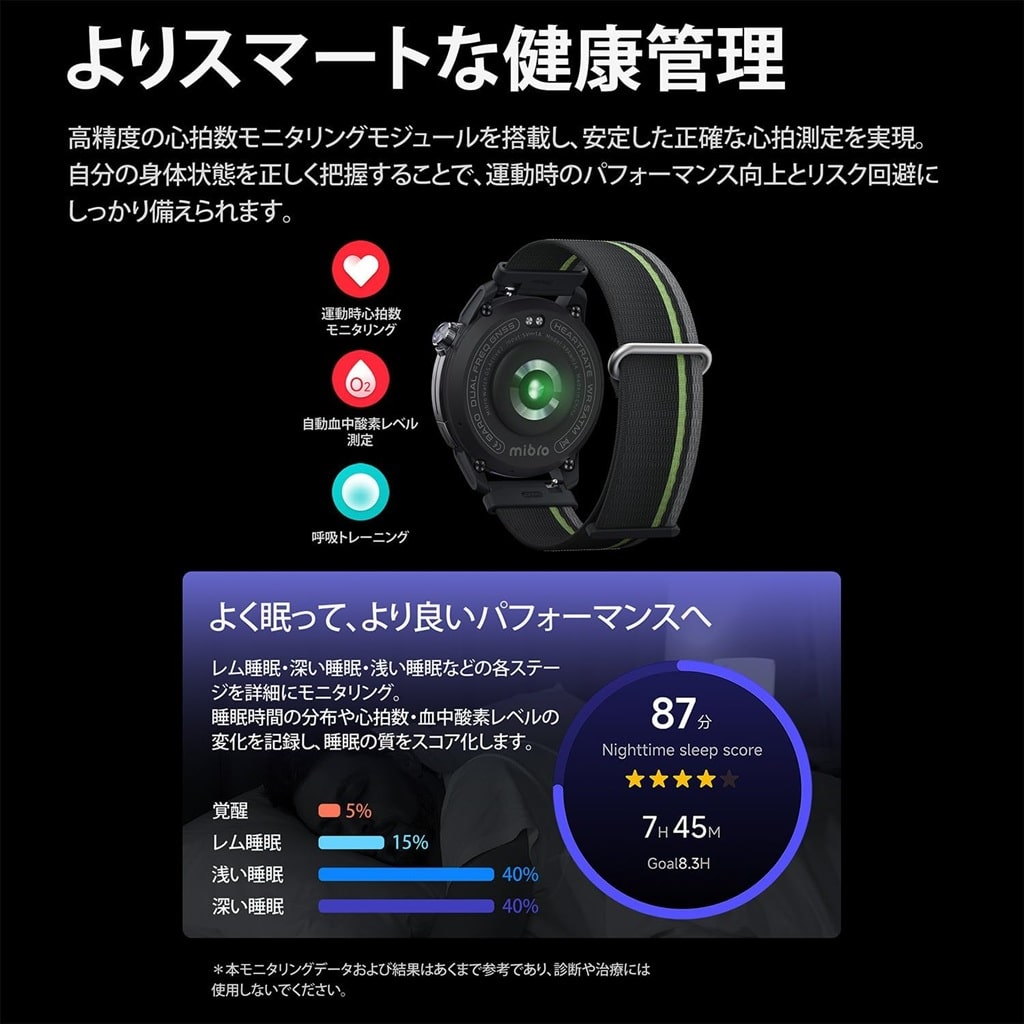
スポーツだけではなく、健康管理にも役立ちます。
自分の身体の状態を数値で確認できるのが良いですね!
私はデスクワークが多いので、座りすぎアラートも嬉しい機能です。

機能が多すぎて・・・
本記事ですべてを紹介するのは無理そうです (・.・;)
スマートウォッチやアプリ「Mibro Fit」を使いながら、いろいろ試してください。

画像の画面の状態で、電源ボタンを手前に回すと「設定」のアイコンが表示されます。
Bluetooth通話・アラーム・懐中電灯・天気・各種通知など、一般的な機能も搭載しています。
スポーツや健康管理だけではないので安心してください。
バッテリー残量も見やすいです。
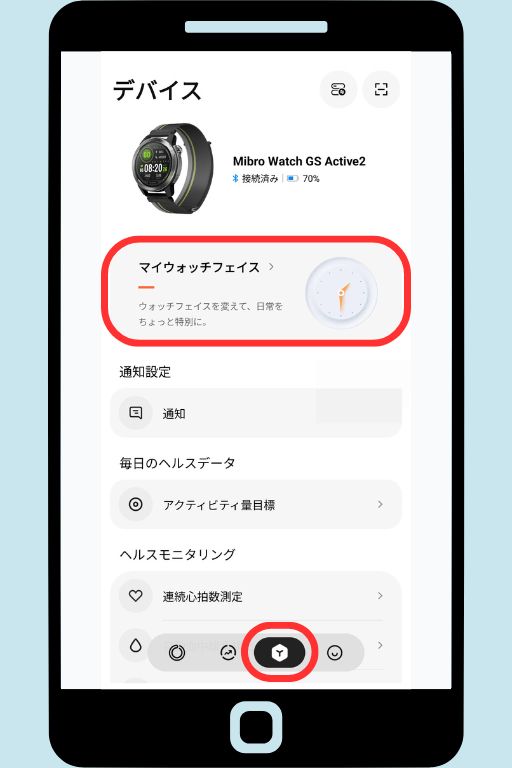
ウォッチフェイス、いわゆるホーム画面の変更は簡単です。
アプリ「Mibro Fit」のデバイスページを開きます。
「マイウォッチフェイス」をタップします。
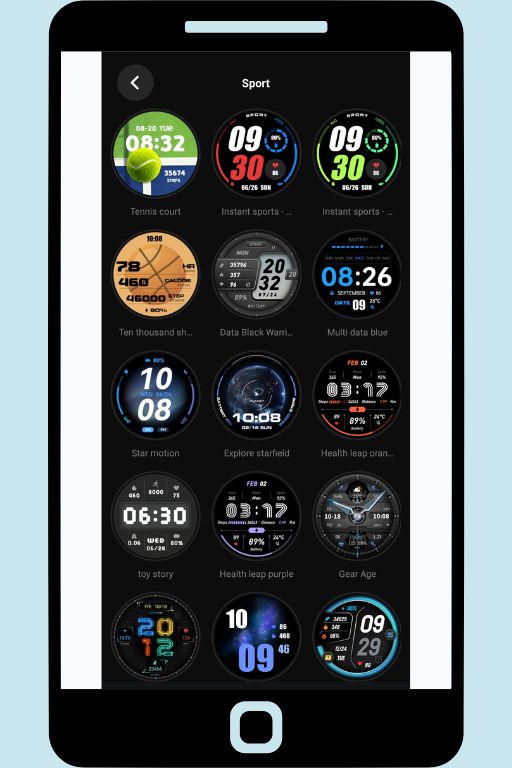
ウォッチフェイスのカテゴリーは5つあります。
- Classic:クラシック
- Fashion:ファッション
- Sport:スポーツ
- Playful:遊び心
- Personality:個性
「Sport」に分類されたウォッチフェイスはこんな感じ!
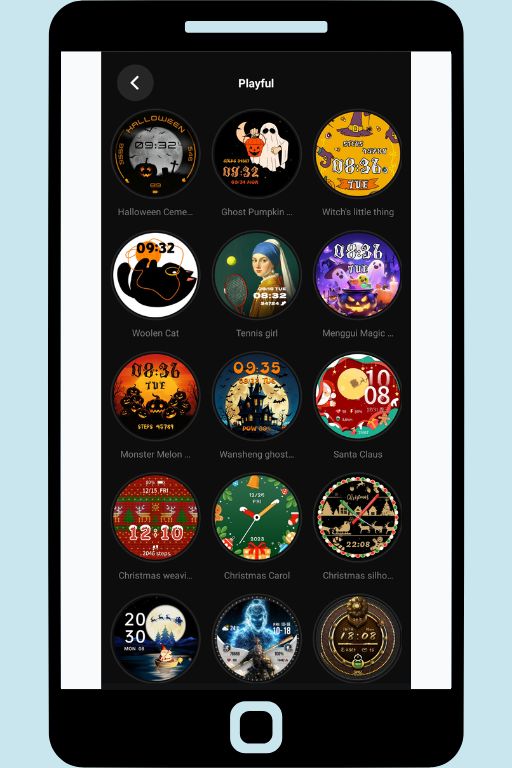
「Playful」に分類されたウォッチフェイスはこんな感じです。
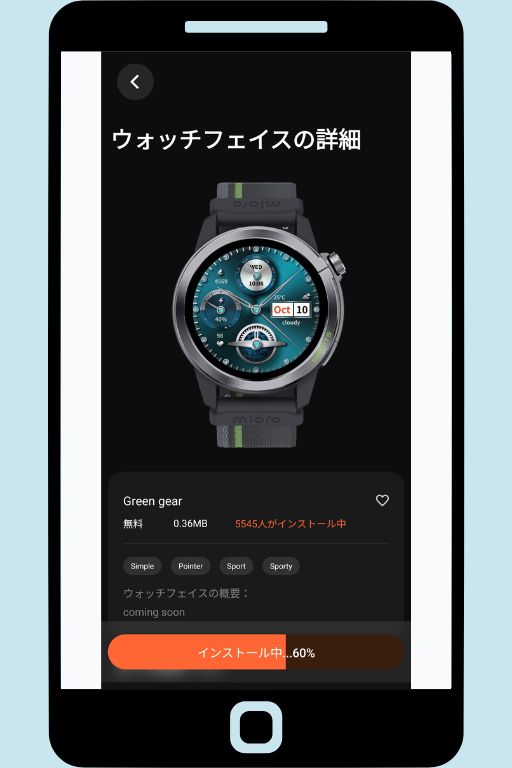
画像のウォッチフェイスに変更してみましょう。
画面下の「インストール」をタップします。
インストール中は、スマホとスマートウォッチの画面が連動しています。

インストール完了後のウォッチフェイスです。
クールでカッコイイ!
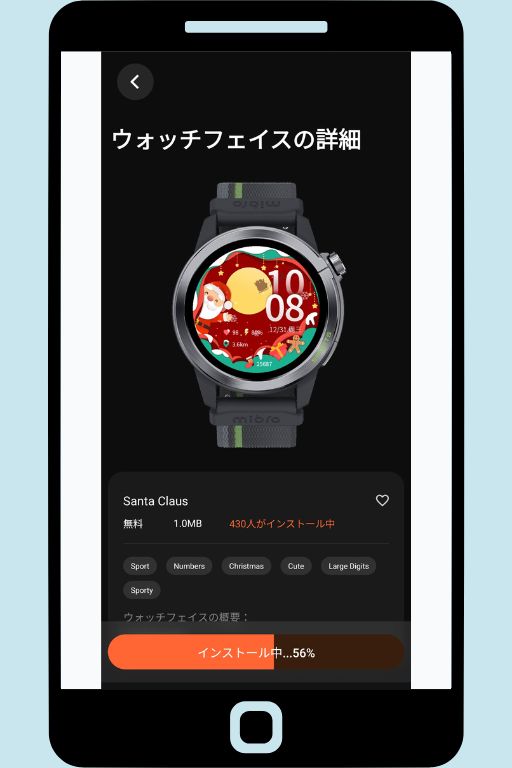
同様の手順で、サンタさんのウォッチフェイスに変更してみます。

サンタさんがかわいい!
画像は静止画ですが、実際のウォッチフェイスは動きがあります。
クリスマス気分が楽しめて良い感じ!
他にもウォッチフェイスの種類は豊富に用意されています。
カッコイイ・かわいい・シンプルなど、その日の気分にあわせて選んでください。
まとめ
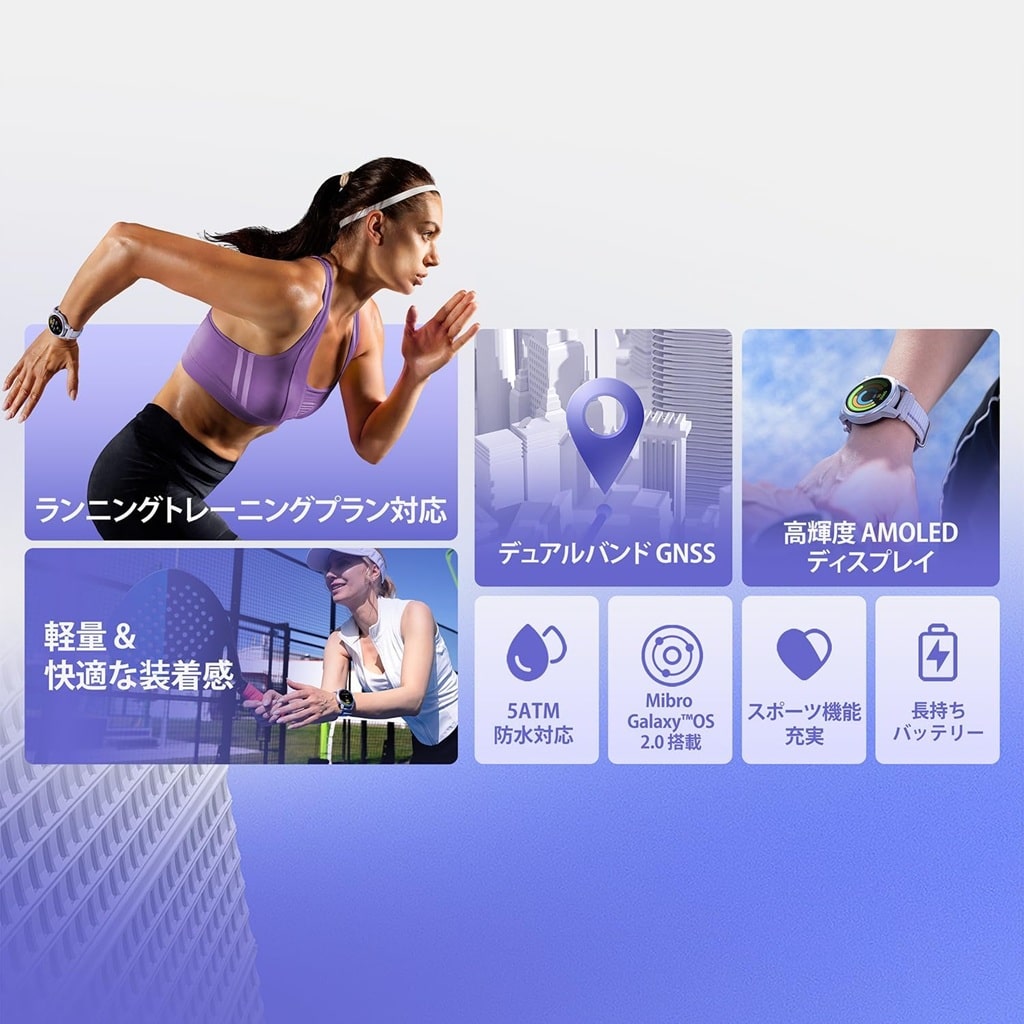
本記事では、Mibro GS Active 2 スマートウォッチをレビューしました。
私が選んだダークグレーはスポーティでカッコイイ。
もう1色のライラックは爽やかで清潔感があります。
2色の中から好みのカラーを選ぶことができます。
プロ向けのランニングトレーニングプランに対応しています。
その他にもスポーツ機能が充実しているのは嬉しいポイント!
明るい屋外でも画面を見やすい。
汗をかいても蒸れにくく、快適な装着感が最高です。
大きめサイズで存在感はありますが、ついつい装着していることを忘れてしまう。
それくらい軽い!
デザイン性、機能性、耐久性、軽量さなど、多くの点で優れているスマートウォッチ。
この機会に検討してみてはどうでしょうか!
最後まで読んでいただき、ありがとうございます。
▼ Mibro GS Active 2 スマートウォッチはこちら ▼



